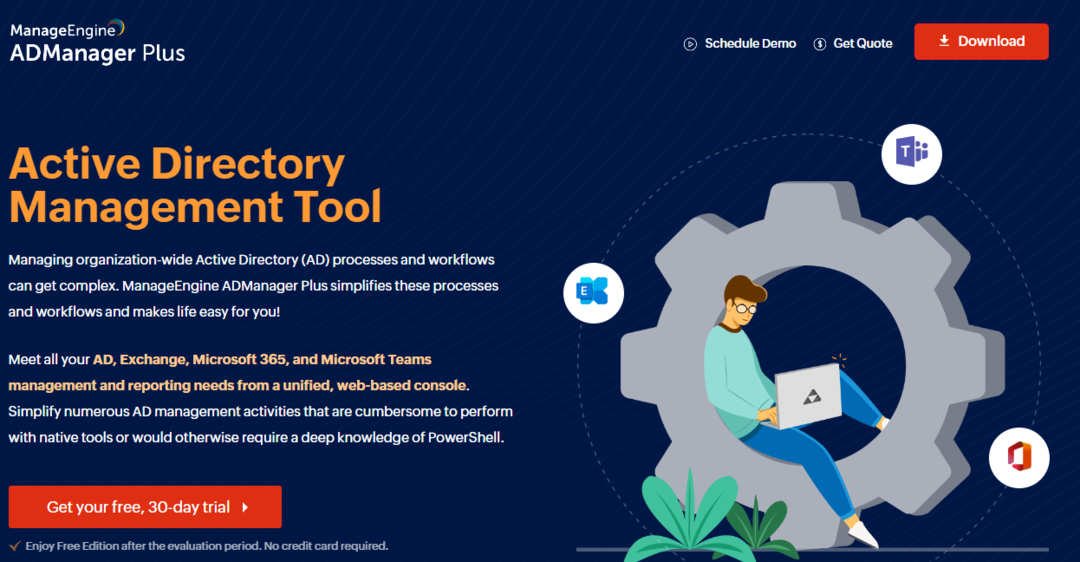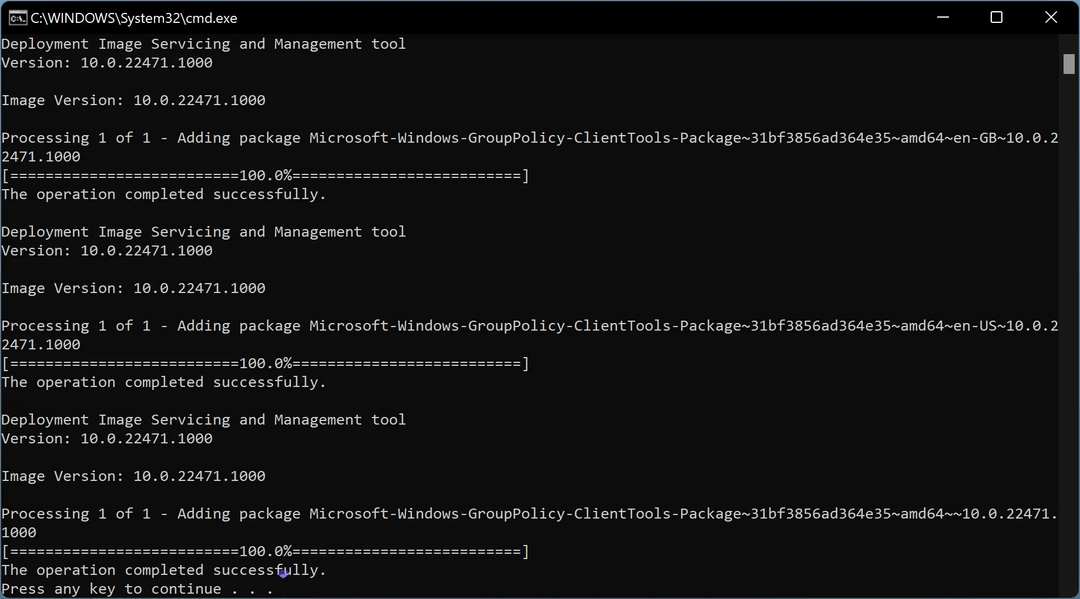Oppgrader PC-en til Pro-versjon eller kjør noen kommandoer
- Den lokale sikkerhetspolicyen er en del av Group Policy Editor som kan brukes til å konfigurere systemets sikkerhet.
- Du kan finne Local Security Policy i Enterprise-, Pro- og Education-utgavene av Windows OS.
- Det ville være best om du brukte et skript for å få en lokal sikkerhetspolicy på PC-en din.

XINSTALLER VED Å KLIKKE LAST NED FILEN
Denne programvaren vil reparere vanlige datamaskinfeil, beskytte deg mot filtap, skadelig programvare, maskinvarefeil og optimalisere PC-en for maksimal ytelse. Løs PC-problemer og fjern virus nå i tre enkle trinn:
- Last ned Restoro PC Repair Tool som følger med patentert teknologi (patent tilgjengelig her).
- Klikk Start søk for å finne Windows-problemer som kan forårsake PC-problemer.
- Klikk Reparer alle for å fikse problemer som påvirker datamaskinens sikkerhet og ytelse.
- Restoro er lastet ned av 0 lesere denne måneden.
Ved å bruke konsollen for lokal sikkerhetspolicy kan du sette opp sikkerhetspolicyer for datamaskiner eller grupper av datamaskiner som er tilgjengelige på nettverket ditt. Imidlertid bekrefter flere brukerrapporter at den lokale sikkerhetspolicyen mangler på deres Windows 10-PC.
Dette kan være et problem, spesielt i Hjemmeversjoner av Windows OS. I denne veiledningen vil vi vise deg hvordan du legger til den lokale sikkerhetspolicyen i Windows 10 og alle de forskjellige måtene du kan åpne den på. Så la oss komme rett inn i det.
Hvorfor mangler lokal sikkerhetspolicy i Windows 10?
Hvis du bruker Windows 10 og når du prøver å åpne den lokale sikkerhetspolicyen, får du en feilmelding Windows 10 finner ikke secpol.msc. Dette er fordi du bruker Home-utgaven av Windows 10 på PC-en.
Siden det er en avansert funksjon og en del av Group Policy Editor som lar administratorer administrere eller administrere forskjellige sikkerhetsparametere for vertsdatamaskinene, inkluderte ikke Microsoft dette i Home-utgavene av Windows 10 eller 11.
Modulen for lokal sikkerhetspolicy, eller ofte hele Group Policy Editor, er bare tilgjengelig i Windows 10 Enterprise-, Pro- og Education-utgavene. Hvis du ønsker å få tilgang til lokal sikkerhetspolicy i Windows 10 Home-utgaven, har du aktivert den manuelt.
Hvordan kan jeg aktivere lokal sikkerhetspolicy i Windows 10?
- Hvorfor mangler lokal sikkerhetspolicy i Windows 10?
- Hvordan kan jeg aktivere lokal sikkerhetspolicy i Windows 10?
- 1. Kjør noen få kommandoer
- 2. Bruk et skript
- 3. Oppgrader til Windows 10 Pro
- Hvordan kan jeg åpne Local Security Policy på Windows 10?
- 1. Bruk Kjør-dialogen
- 2. Bruk kontrollpanelet
- 3. Bruk ledetekst
- 4. Bruk Task Manager
- 5. Bruk filutforsker
1. Kjør noen få kommandoer
- trykk Vinne tasten for å åpne Start Meny.
- Åpen Ledetekst som administrator.

- Skriv inn kommandoene nedenfor en etter en og trykk Tast inn etter hver.
FOR %F IN ("%SystemRoot%\servicing\Packages\Microsoft-Windows-GroupPolicy-ClientTools-Package~*.mum") GJØR ( DISM /Online /NoRestart /Add-Package:"%F")FOR %F IN ("%SystemRoot%\servicing\Packages\Microsoft-Windows-GroupPolicy-ClientExtensions-Package~*.mum") GJØR ( DISM /Online /NoRestart /Add-Package:"%F") - Omstart din PC.
2. Bruk et skript
- Last ned SecPol-skriptet.
- Høyreklikk på nedlastede filen og pakk den ut.
- Sørg for at du er det koblet til internett.
- Åpne mappen og høyreklikk på gpedit-enabler.bat-filen.
- Velg Kjør som administrator alternativ.
- En ledetekst åpnes og installerer nødvendige filer automatisk på din PC.

- Når press hvilken som helst tast for å fortsette meldingen vises i ledeteksten, trykk hvilken som helst knapp for å avslutte CMD.
- Omstart din PC.
3. Oppgrader til Windows 10 Pro
- trykk Vinne + Jeg tastene for å åpne Innstillinger Meny.
- Plukke ut Oppdatering og sikkerhet.

- Klikk på Aktivering på venstre rute.

- Velg Gå til butikken alternativ.

- Kjøp Pro-versjonen av Windows 10.
- Etter at systemet er oppgradert, vil du ha Group Policy Editor innebygd.
Hvordan kan jeg åpne Local Security Policy på Windows 10?
1. Bruk Kjør-dialogen
- trykk Vinne + R tastene for å åpne Løpe dialog.
- Type secpol.msc og trykk Tast inn.

- Lokal sikkerhetspolicy åpnes.
2. Bruk kontrollpanelet
- trykk Vinne tasten for å åpne Start Meny.
- Åpen Kontrollpanel.

- Bytte til Små ikoner under Se etter alternativ.

- Klikk på Windows-verktøy.

- Plukke ut Lokal sikkerhetspolicy.

3. Bruk ledetekst
- trykk Vinne tasten for å åpne Start Meny.
- Åpen Ledetekst som administrator.

- Skriv inn kommandoen nedenfor og trykk Tast inn.
sekpol
4. Bruk Task Manager
- trykk Vinne tasten for å åpne Start Meny.
- Type Oppgavebehandling og åpne den.

- Klikk på Fil.

- Plukke ut Kjør ny oppgave.

- Type secpol.msc i Opprett ny oppgave vindu.
5. Bruk filutforsker
- trykk Vinne + E nøkler for å åpne Filutforsker.
- Type secpol.msc i adressefeltet og trykk Tast inn.
- De Lokal sikkerhetspolicy åpnes.
Eksperttips:
SPONSERT
Noen PC-problemer er vanskelige å takle, spesielt når det kommer til ødelagte depoter eller manglende Windows-filer. Hvis du har problemer med å fikse en feil, kan systemet ditt være delvis ødelagt.
Vi anbefaler å installere Restoro, et verktøy som skanner maskinen din og identifiserer hva feilen er.
Klikk her for å laste ned og begynne å reparere.
Dette er de forskjellige måtene å åpne Local Security Policy på din Windows 10 PC. Vær oppmerksom på at du bare vil få tilgang til den lokale sikkerhetspolicyen når du har lagt den til ved å følge metodene nevnt ovenfor.
Vi har listet opp mange måter å åpne Group Policy Editor på en Windows 11 PC. Veiledningen nevnte også å aktivere den i tilfelle du bruker Home-utgaven av Windows 11.
For brukere som leter etter måter å løse problemet på Group Policy Editor-feil på deres Windows 10 PC eller bærbar PC, har vi en haug med løsninger for å hjelpe deg med å løse problemet.
Hvis Lokal sikkerhetspolicy mangler på din Windows 11 PC, bør du sjekke ut guiden vår og aktivere den.
Gi oss gjerne beskjed i kommentarene nedenfor hvis denne veiledningen hjalp deg med å løse den lokale sikkerhetspolicyen som mangler på Windows 10.
Har du fortsatt problemer? Løs dem med dette verktøyet:
SPONSERT
Hvis rådene ovenfor ikke har løst problemet, kan PC-en oppleve dypere Windows-problemer. Vi anbefaler laster ned dette PC-reparasjonsverktøyet (vurdert Great på TrustPilot.com) for enkelt å løse dem. Etter installasjonen klikker du bare på Start søk og trykk deretter på Reparer alle.